Rumah >Tutorial sistem >Siri Windows >Cara menggunakan pemacu optik maya dalam win7 Cara menggunakan pemacu optik maya dalam win7
Cara menggunakan pemacu optik maya dalam win7 Cara menggunakan pemacu optik maya dalam win7
- WBOYWBOYWBOYWBOYWBOYWBOYWBOYWBOYWBOYWBOYWBOYWBOYWBasal
- 2024-09-14 10:19:05917semak imbas
Dalam era digital hari ini, pemacu optikal maya telah menjadi alat penting yang membolehkan anda mencipta imej cakera optik maya pada komputer anda. Bagi pengguna Windows 7, adalah penting untuk menguasai penggunaan pemacu optik maya kerana ia menawarkan beberapa kelebihan. Untuk memenuhi permintaan ini, editor PHP Shinichi akan memperkenalkan secara terperinci langkah-langkah untuk menggunakan pemacu optik maya dalam Windows 7. Dengan membaca artikel ini dengan teliti, anda akan belajar cara menyediakan dan menggunakan pemacu optik maya dengan mudah serta menikmati kemudahan dan fleksibiliti yang dibawanya.
1. Klik Mula---->Semua Program---->Utiliti, dan klik perisian pemacu optik maya .EXE.

2. Selepas membuka pemacu optik maya, pilih pilihan pelekap.
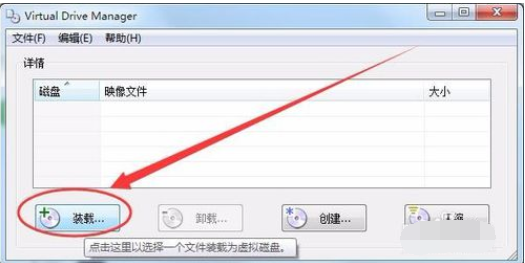
3 Dalam tetingkap fail imej yang dimuatkan, klik butang Semak Imbas.
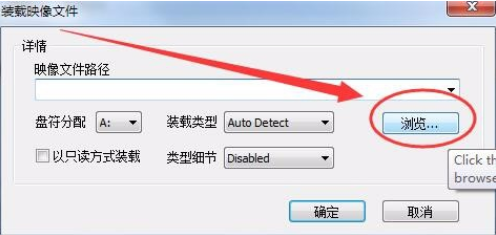
4. Dalam tetingkap Open Image File, pilih fail imej iso untuk dimuatkan.
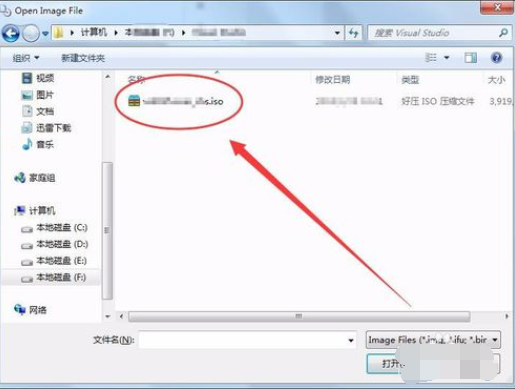
5. Klik pilihan selepas tugasan huruf pemacu dan pilih huruf pemacu (perhatikan bahawa huruf pemacu harus berada dalam komputer Selepas pemacu optik, atau selepas pemacu terakhir jika tiada pemacu optik).

6 Klik butang OK, seperti yang ditunjukkan dalam gambar di bawah.

7 Dalam pemacu optik maya, fail iso yang kami pilih dimuatkan.

8. Hidupkan komputer dan anda dapat melihat bahawa terdapat pemacu optik tambahan selepas pemacu optik asal. Buka pemacu optikal dan fail imej Kandungan semua ada di dalamnya.
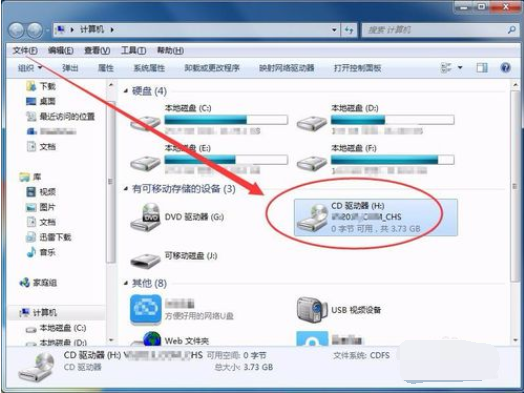
Atas ialah kandungan terperinci Cara menggunakan pemacu optik maya dalam win7 Cara menggunakan pemacu optik maya dalam win7. Untuk maklumat lanjut, sila ikut artikel berkaitan lain di laman web China PHP!
Artikel berkaitan
Lihat lagi- Bagaimana untuk menyelesaikan masalah desktop Windows 7 berputar 90 darjah
- Bagaimana untuk menamatkan proses berjalan secara paksa dalam Win7
- Versi pratonton Win11 Build 25336.1010 dikeluarkan hari ini: digunakan terutamanya untuk menguji saluran paip operasi dan penyelenggaraan
- Pratonton Win11 Beta Bina 22621.1610/22624.1610 dikeluarkan hari ini (termasuk kemas kini KB5025299)
- Pengecaman cap jari tidak boleh digunakan pada komputer ASUS Bagaimana untuk menambah cap jari? Petua untuk menambah cap jari pada komputer ASUS

